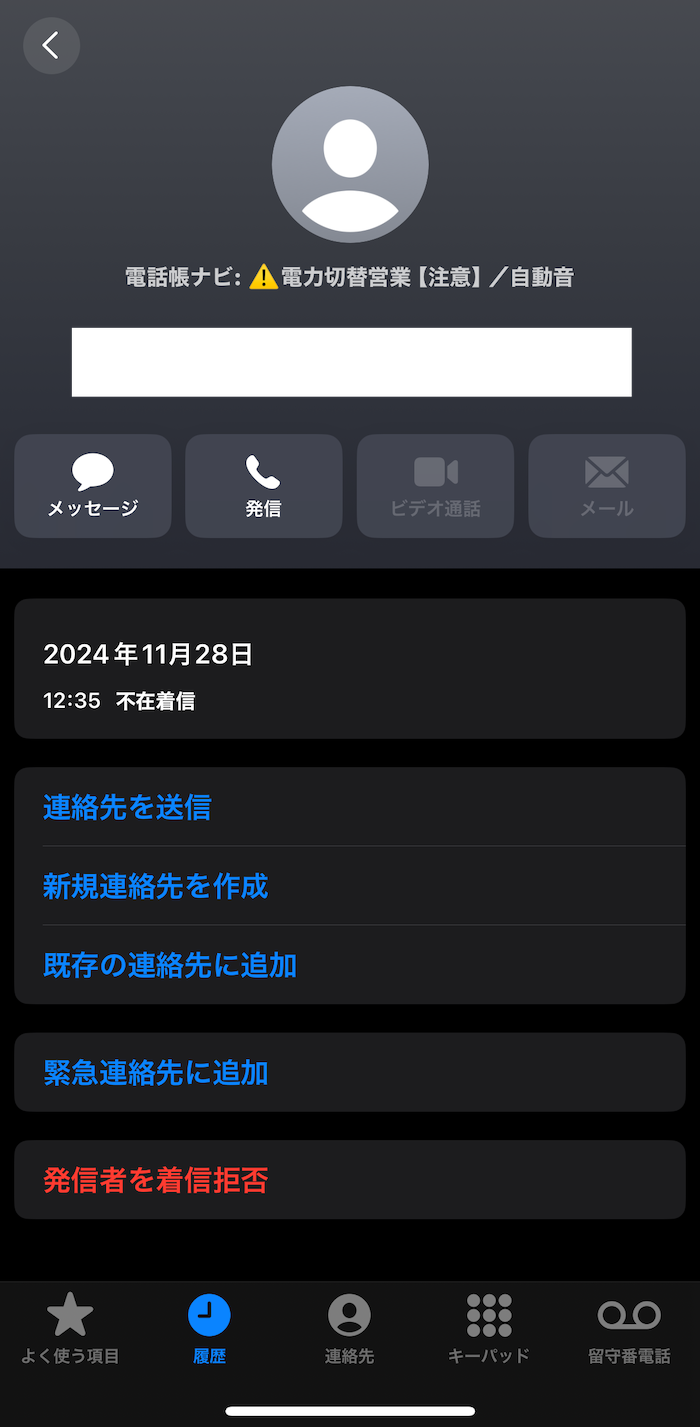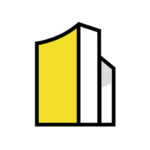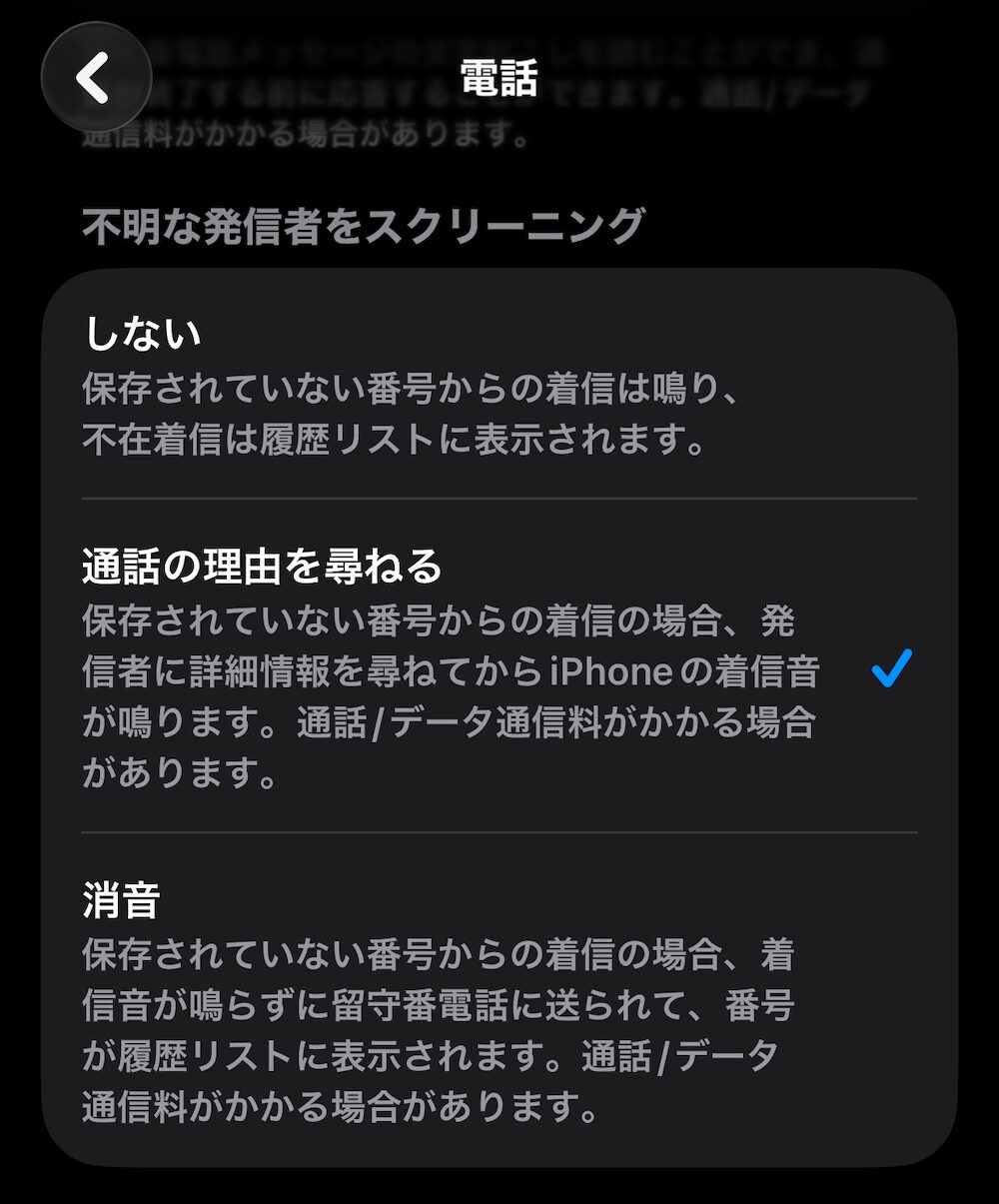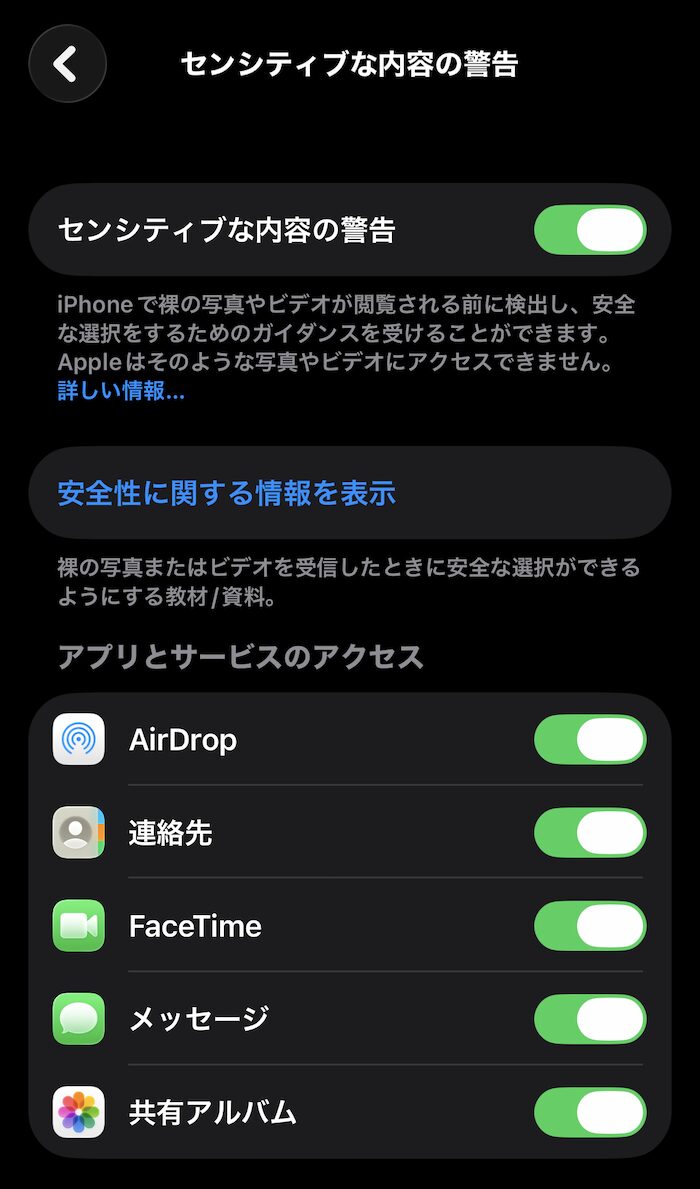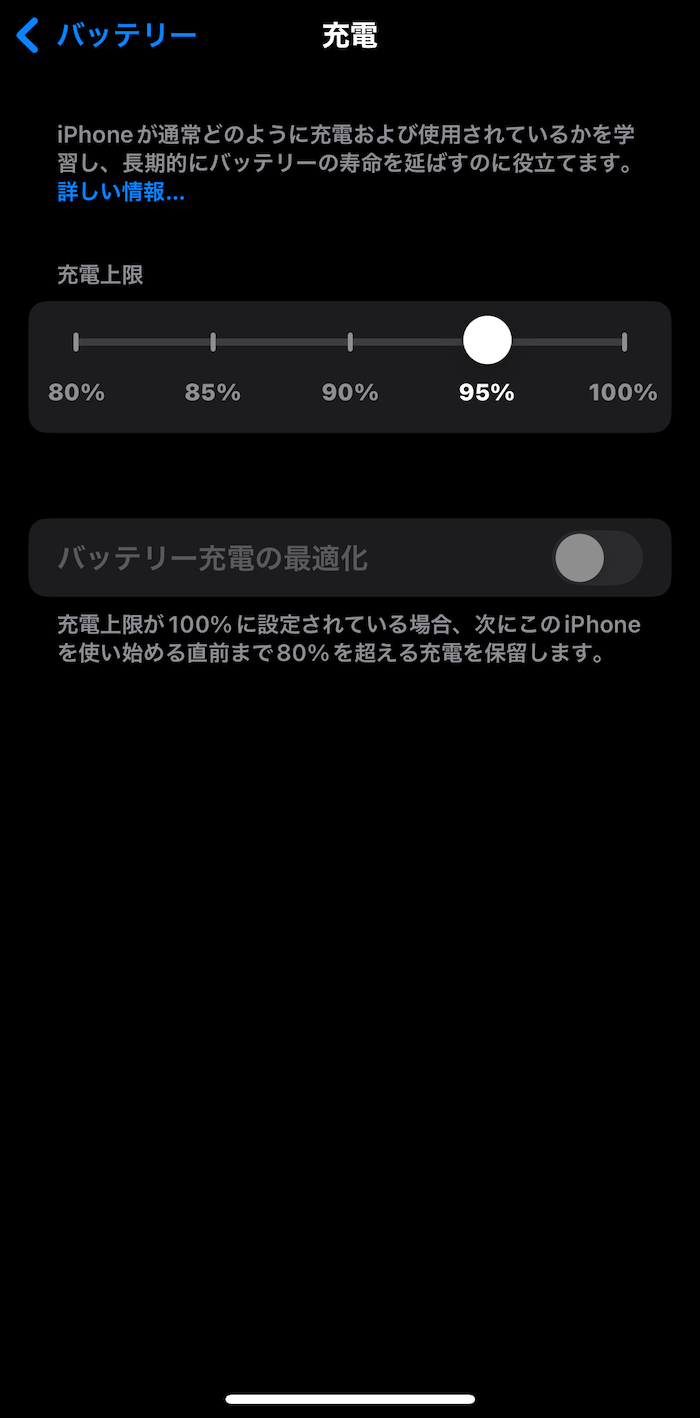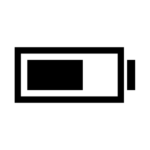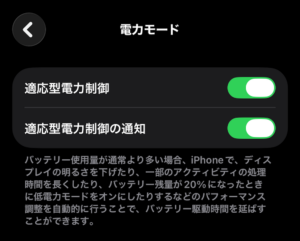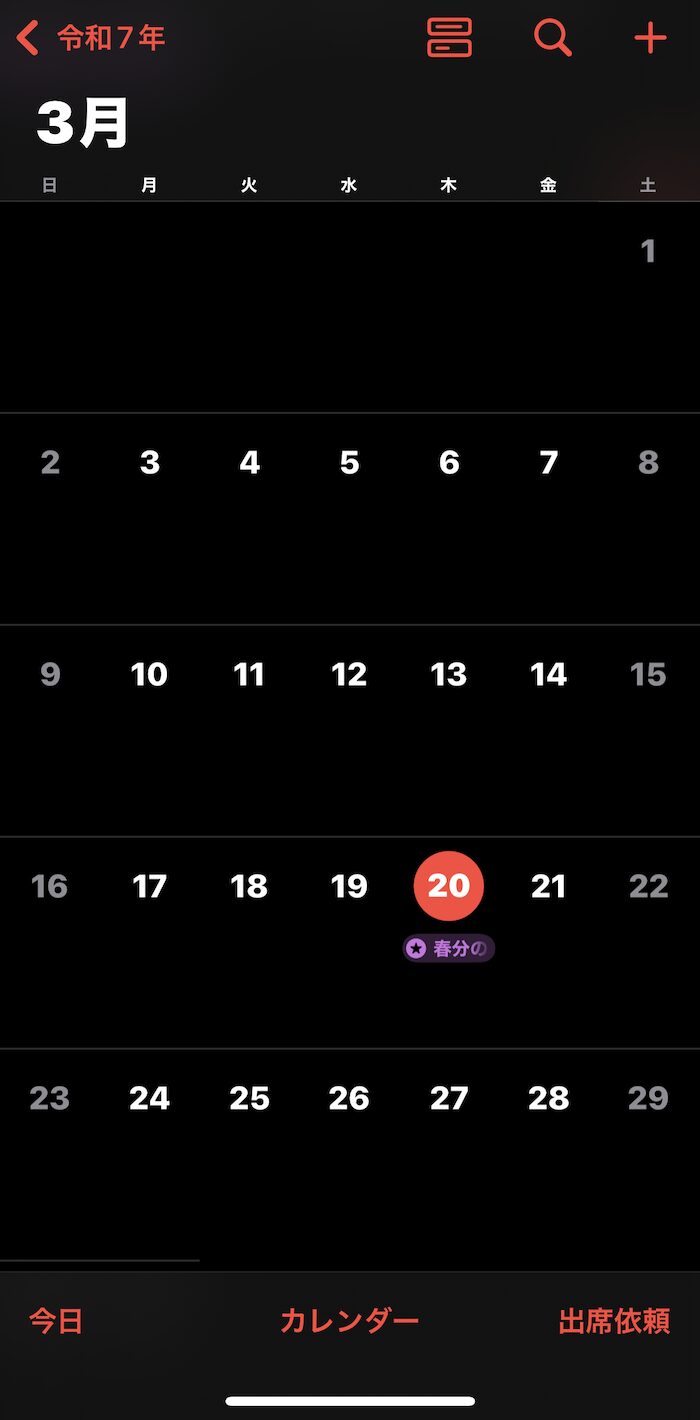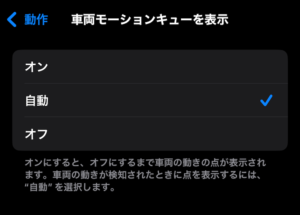iPhoneはよくも悪くも隠れ機能が多め。
知ってる人は知ってるし、知らない人は知らない機能が思っている以上に存在します。
この記事では、そうしたiPhoneの隠れ機能の中から「最低限これは設定しておけ」と言う10機能をピックアップして紹介します。
iPhoneデビューした人、あるいは最新のiPhoneに乗り換えた人など記事を参考にしてみてくださいね。
この記事の目次(タッチで移動)
広告
iPhoneを買ったら設定しておきたい!便利カスタマイズ機能10選
1. 迷惑電話かどうか自動で判定する
iPhoneアプリ「電話帳ナビ」を使えば、営業電話や詐欺電話に使われている電話番号が自動判定可能。
着信時もちろん着信履歴にも注意マークが表示されるため、下手な電話を受けずに済みます。
iPhoneを買ったらまず真っ先に導入したいアプリ筆頭です。
アプリは無料で利用可能。
初期設定方法は以下記事でまとめています。
-

【iPhone】迷惑電話判定アプリ「電話帳ナビ」の使い方(設定方法)
続きを見る
2. そもそも知らない電話番号からの着信を消音化する
iOS 26以降のiPhoneであれば「連絡先」アプリに登録していない電話番号からの着信対応を細かく調整可能。
着信を消音化(完全に無視)できるほか、先に機械通話を行い発信者情報を尋ねる設定にも変更できます。
機械通話の場合は通話内容がリアルタイムで文字起こしされるため、事前に通話主や通話目的を確認してから受話対応を決められます。
iOS 26以降のiPhoneを使っている人であれば設定必須です。
設定方法
- 「設定」アプリを開く
- 「アプリ」を選択
- アプリ一覧から「電話」アプリを選びます
- 「不明な発信者をスクリーニング」にチェックを入れます
知らない電話番号を完全に無視したい場合は「消音」、とりあえずで通話主を確認したい人だと「通話の理由を尋ねる」を選ぶのがよし。
3. AirDrop痴漢を防ぐ
iOS 17から搭載された「センシティブな内容の警告」機能。
ヌード・コンテンツ(肌色コンテンツ全般)を受信したときに自動でぼかしを追加。警告と同時にコンテンツを表示するか否かを問う機能です。
AirDropを含む5つのアプリのみ対応ですが、AirDrop痴漢対策としては十分です。
設定方法
- 「設定」アプリを開く
- 「プライバシーとセキュリティ」を選択
- 「センシティブな内容の警告」を選択
- 「センシティブな内容の警告」をONにします
関連記事
-

AirDrop痴漢(エアドロ痴漢)対策機能「センシティブな内容の警告」の設定方法まとめ
続きを見る
4. バッテリーの過充電を防ぐ
iPhone 15シリーズ以降のiPhoneであれば対応。
バッテリー充電する最大%を80%〜95%の間で指定できます。
通常だと100%まで満充電しますが、以降も微弱に充電されており、過充電リスク(バッテリー消耗リスク)があります。これを回避するための機能です。
変更手順
- 「設定」アプリを開く
- 「バッテリー」→「充電」と進む
- 充電上限をスライダー調整する
関連記事
-

【過充電防止機能】iPhoneのバッテリー充電を80%〜95%の間で自動停止させる方法
続きを見る
5. バッテリーを自動で長持ちさせる
iOS 26で登場した新機能「適応型電力制御」。
バッテリー消費が激しいときに明るさを調整してバッテリー消費を抑えたり、バッテリー残量が20%以下になったら低電力モードを起動させるなど、とにかくバッテリー持ちに特化した制御を自動で行います。
知らずにiPhoneがバッテリー切れを起こしがちな人だと重宝する機能です。
iOS 26以降のiPhoneを使っている人ならとりあえずで設定しておいて損はありません。
設定方法
- 「設定」アプリを開く
- 「バッテリー」を選択
- 「電力モード」を選択
- 「適応型電力制御」をONにします
「適応型電力制御の通知」もONにしておけば、適応型電力制御が行われたタイミングでその旨が通知されます。
6. 通知をまとめて受け取る(都度通知しない)
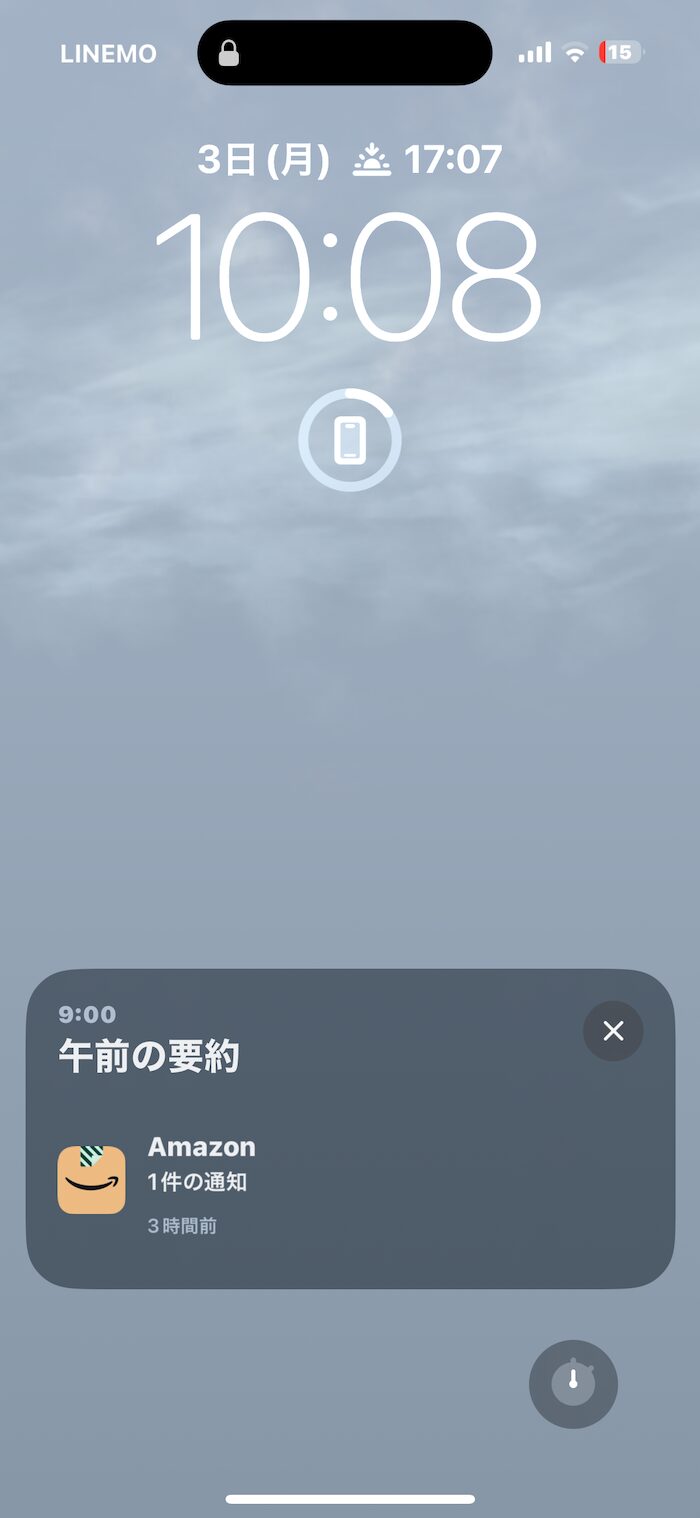
iOS 15から追加されたデジタル・ウェルビーイング機能「時間指定要約」。
特定の時間の間、アプリ通知を完全停止します。
なおかつ、指定時刻になったら時間内の通知を要約してまとめて受け取れます。
SNSアプリもちろん通話着信やメール受信も時間指定要約に指定可能。
1日あたりの通知確認数が相当に減らせる理想的なデジタル・ウェルビーイング機能ですね。
変更手順
- 「設定」アプリを開く
- 「通知」→「時間指定要約」と進む
- 「時間指定要約」を機能ONにする
- 要約時間を指定する(複数指定も可能)
関連記事
-

【iPhone】デジタル・ウェルビーイング機能「時間指定要約」(通知要約)の設定方法まとめ
続きを見る
7. 西暦を和暦に変更する
地味に便利なこれ。
「カレンダー」アプリはじめとした西暦表示を一括で和暦に変更します(アプリごとの個別変更は不可)。
「今年って令和何年だっけ...?」というシチュエーションでもれなく重宝します。
変更手順
- 「設定」アプリを開く
- 「一般」→「言語と地域」→「暦法」と進む
- 「和暦」にチェックマークを入れる
8. 車酔いを防ぐ(車両モーションキュー)
iOS 18から追加された新機能「車両モーションキュー」。
車酔いを防ぐための機能です。
iPhoneが自動車の揺れを感知すると画面上に点線を表示。
画面上でゆらゆら揺れる点線を無意識に目で追うことで、結果として車酔いが防げる... 仕組みです。
車酔いしがちな人なら設定必須です。
変更手順
- 「設定」アプリを開く
- 「アクセシビリティ」→「動作」と進む
- 「車両モーションキューを表示」を選択
- 「自動」にチェックマークを入れる
9. 消しゴムマジックを使う(クリーンアップ機能)
Google Pixelでおなじみ「消しゴムマジック」。
写真の不要な部分を削除しつつ、削除した背景をAI補正できます。
iPhoneでも同様機能の提供あり。
「写真」アプリ上の編集画面で「クリーンアップ」を選択すれば使えます。
▼ 詳しい解説記事
-

iPhone版「消しゴムマジック」(クリーンアップ機能)の使い方
続きを見る
10. 背面タップでスクリーンショット撮影する
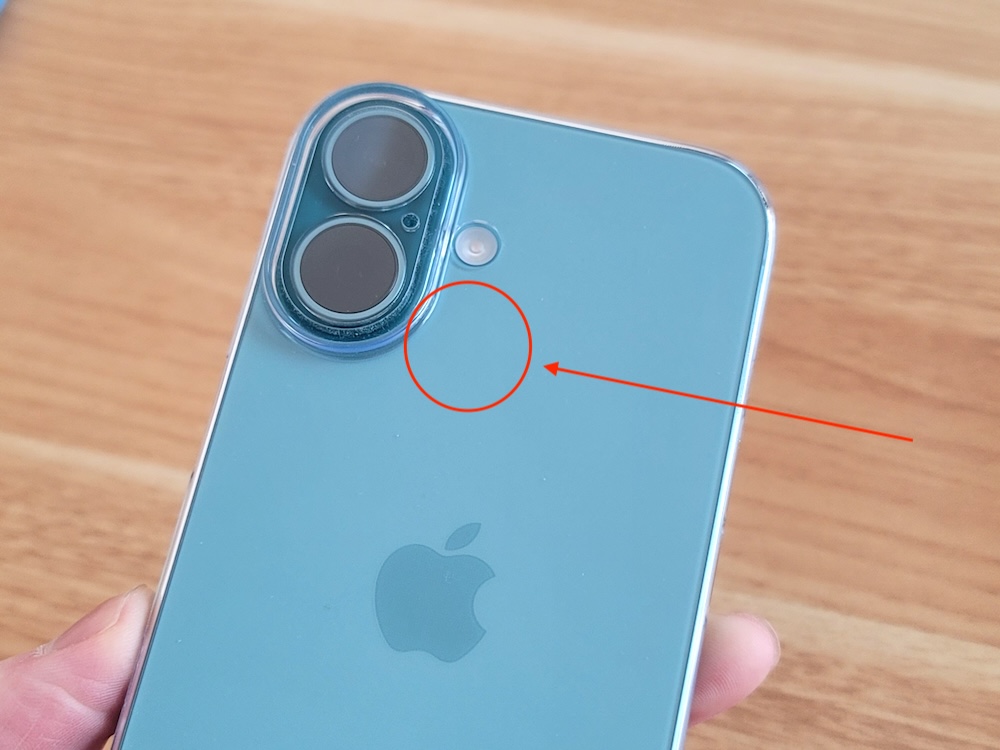
背面タップここらへん
iPhoneは両側面のボタン(電源ボタン、音量+ボタン)を同時押しすればスクショできますが、握力的に難しい人もいるかもしれません。
そんな人は背面タップを活用あれ。
背面のダブルタップ(2回タップ)、トリプルタップ(3回タップ)のいずれかでスクショできます。
変更手順
- 「設定」アプリを開く
- 「アクセシビリティ」→「タッチ」→「背面タップ」と進む
- 「ダブルタップ」「トリプルタップ」のいずれかを選択
- アクションに「スクリーンショット」を選択
関連記事
-

【iPhone】背面タップでスクリーンショットを撮影する方法
続きを見る
関連記事
-

【iPhoneの裏技】iOSショートカットのレシピ一覧集(iOS 26)
続きを見る
-

iPhoneと相性よし!おすすめのワイヤレスイヤホンまとめ(2025年)
続きを見る